使用簡單指南破壞 Excel 文件的主要方法
 更新於 索美利亞 / 22年2022月09日20:XNUMX
更新於 索美利亞 / 22年2022月09日20:XNUMX我正在尋找一種方法來修復已損壞的 excel 文件。 我想嘗試使用價值較低的 excel 文件找到的方法。 這是為了避免對有價值的東西造成更多損害。 但是,它們甚至沒有損壞。 請有人幫助我。
我們理解突然發現您的重要文件並遇到損壞問題的痛苦。 此外,如果文件是 excel 或文檔文件。 Excel 用於組織研究數據和企業財務分析。 除此之外,它還有許多用途,其中包含來自我們生活各個方面的重要數據。 無論是學校研究、小型還是大型企業等等。 所以當它突然出現故障時,重要數據很容易受到威脅。 更糟糕的是,您對如何解決問題沒有確定的解決方案。 擔心,“如果我只會造成更多傷害怎麼辦?” 自然而然地想到。
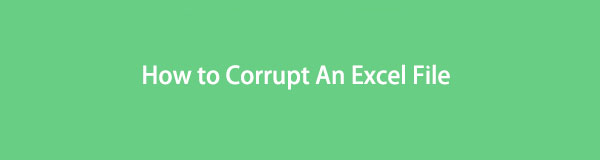
您可以在線找到多種工具和方法來修復損壞的 excel 文件。 問題是您不知道其中哪一個最有效。 有些可能只會加劇文件的損壞。 那麼,您如何確定選擇修復文件的方法呢? 答案很簡單。 您需要破壞一個 excel 文件並使用它來測試您在網上找到的方法。 這樣,您就可以保證您選擇的工具或技術能夠成功修復您寶貴的 Excel 文件。
FoneLab數據檢索器-從計算機,硬盤驅動器,閃存驅動器,存儲卡,數碼相機等中恢復丟失/刪除的數據。
- 輕鬆恢復照片,視頻,聯繫人,WhatsApp和更多數據。
- 恢復之前預覽數據。
有些人可能不明白,但破壞文件有一些好處,可以在困難時期幫助您。 這個場景就是其中一個例子。 但由於只有幾篇文章談到這一點,我們決定寫這篇文章來闡明它的優點。 因此,您可以找到輕鬆破壞 Excel 文件的主要方法。 此外,我們還提供了一個恢復工具,以防您遇到數據丟失的情況。 在下面了解更多相關信息。

指南清單
第 1 部分。如何在線破壞 Excel 文件
故意損壞 Excel 文件的最簡單方法之一是使用在線工具。 Corrupt-a-File 是一項免費的在線服務,可讓您破壞計算機上的任何數據類型。 您只需要在其網站上導入您的 excel 文件,它將為您完成這項工作。
按照以下說明獲取有關如何使用在線軟件 Corrupt-a-File 損壞 excel 文件的知識:
步驟 1導航到 corrupt-a-file.net 網站以查看該軟件的主站點。 在頁面中央的框中,單擊 從您的計算機 選項。
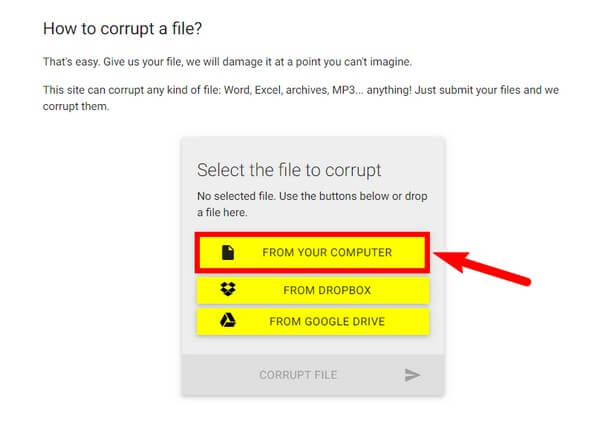
步驟 2從計算機的文件夾中選擇要損壞的 excel 文件。 導入文件後,點擊 損壞的文件 框底部的選項卡。
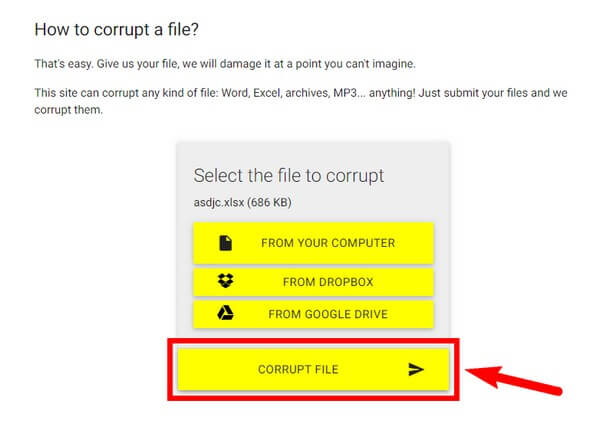
步驟 3在線服務只會在幾秒鐘內損壞您上傳的文件。 經過快速處理後,您終於可以單擊 下載損壞的文件 選項卡將文件保存到您的計算機。
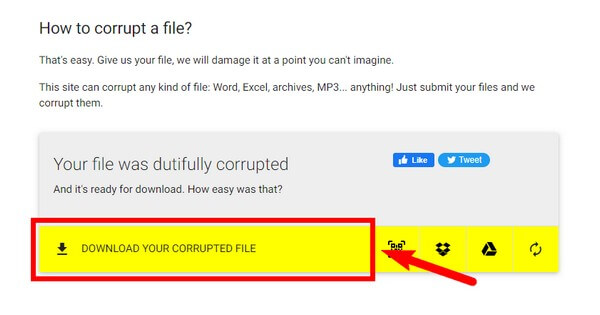
FoneLab數據檢索器-從計算機,硬盤驅動器,閃存驅動器,存儲卡,數碼相機等中恢復丟失/刪除的數據。
- 輕鬆恢復照片,視頻,聯繫人,WhatsApp和更多數據。
- 恢復之前預覽數據。
第 2 部分。如何通過更改或損壞其擴展名來損壞 Excel 文件
破壞 excel 文件的另一種方法是更改其擴展名(例如,.xlsx、.xlsm、.xlsb、.xltx)。 操作系統使用文件擴展名來了解文件的類型以及如何操作它們。 如果更改或更改 excel 文件的擴展名,則會混淆操作系統。 因此,操作系統將無法讀取和運行計算機上的 excel 文件。
按照以下說明獲取有關如何通過更改或破壞其擴展名來破壞 Excel 文件的知識:
步驟 1點擊 夾 桌面左下角程序列表中的圖標。 這將啟動您計算機的文件資源管理器。
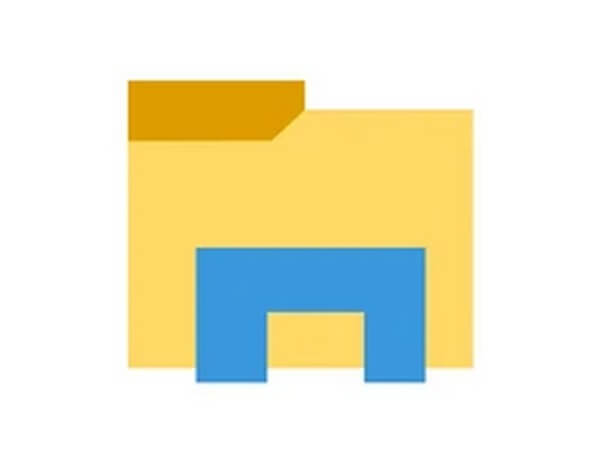
步驟 2在文件夾的頂部,單擊“查看”選項卡以顯示其下方的選項。 你會看到 文件擴展名 右側的選項。 勾選與之對齊的複選框以顯示文件夾中文件的擴展名。

步驟 3現在,找到您要破壞的 excel 文件並重命名它。 將文件擴展名更改為任何內容,然後保存。 然後文件將自動損壞。
第 3 部分。如何使用 FoneLab 數據檢索器恢復 Excel 文件
您可能在不同平台上嘗試各種方法時刪除了一個 excel 文件。 因此,這是一款出色的恢復工具,您可以依靠它來恢復它們。 FoneLab數據檢索器 恢復丟失或刪除的 excel 文件,無論它們是否已損壞。 它支持所有類型的文件,包括損壞的照片等。更重要的是,它在恢復後保留文件的原始質量。 此外,它還具有令人難以置信的功能,可以使恢復過程更快、更容易。
FoneLab數據檢索器-從計算機,硬盤驅動器,閃存驅動器,存儲卡,數碼相機等中恢復丟失/刪除的數據。
- 輕鬆恢復照片,視頻,聯繫人,WhatsApp和更多數據。
- 恢復之前預覽數據。
按照以下說明使用 FoneLab Data Retriever 恢復 excel 文件:
步驟 1下載 FoneLab數據檢索器 從其官方網站免費。 下載後,單擊它以顯示安裝窗口。 然後選擇安裝並等待快速過程完成。 之後,在您的計算機上啟動該程序。
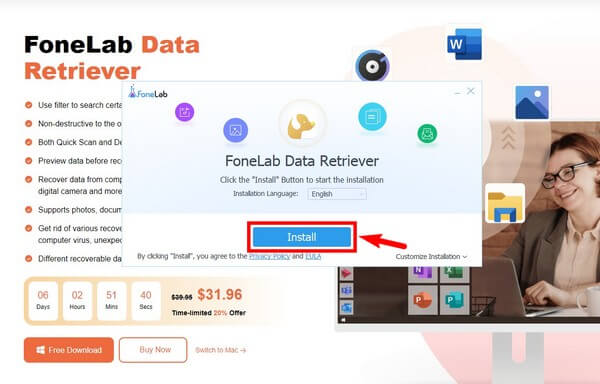
步驟 2檢查主界面上部的數據類型名稱。 您還應該在丟失 Excel 文件之前選擇它們的原始位置。 它們可以位於內部位置、硬盤驅動器或連接到計算機的可移動驅動器上。 然後點擊 瀏覽.
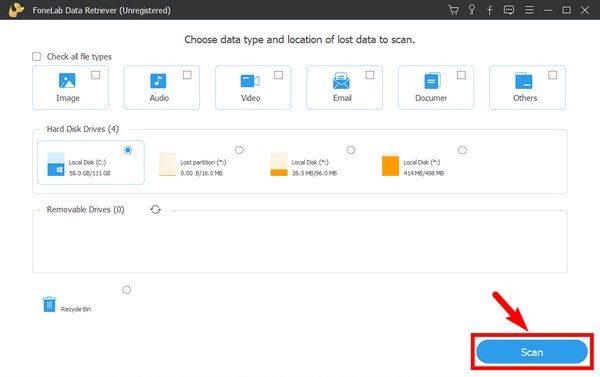
步驟 3FoneLab Data Retriever 將快速掃描設備以查找您選擇的文件類型。 打開界面上的文件夾列表,找到丟失或刪除的 excel 文件。 你可以運行 深層掃描 如果您沒有看到它們,可以進行更徹底的數據搜索。
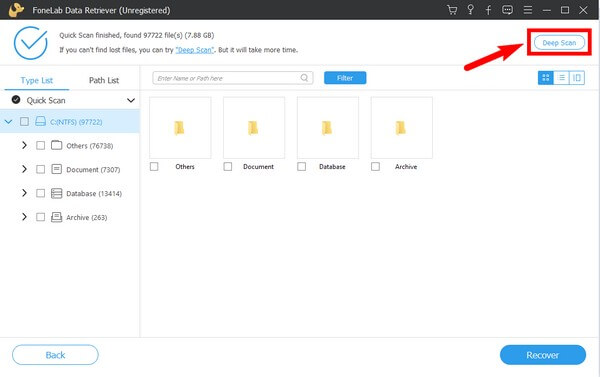
步驟 4選擇要恢復、損壞或不損壞的所有 Excel 文件。 最後,點擊 恢復 界面右下部分的選項卡。 然後該程序將開始檢索您選擇的丟失或刪除的 excel 文件。
FoneLab數據檢索器-從計算機,硬盤驅動器,閃存驅動器,存儲卡,數碼相機等中恢復丟失/刪除的數據。
- 輕鬆恢復照片,視頻,聯繫人,WhatsApp和更多數據。
- 恢復之前預覽數據。
第 4 部分。有關損壞 Excel 文件及其恢復的常見問題解答
1. excel 文件損壞還需要改文件名嗎?
不,你不知道。 如果您想更改文件名,這不是問題,但文件擴展名是唯一重要的。 只要您將擴展名更改或編輯為不正確的擴展名,文件肯定會損壞。
2.恢復後可以打開損壞的excel文件嗎?
完成修復後,您可以打開損壞的 excel 文件。 當您找到修復文件的完美方法時,您就可以恢復丟失或刪除的文件。 然後在執行找到的修復方法後打開它們。
3. FoneLab Data Retriever 有預覽功能嗎?
就在這裡。 FoneLab數據檢索器 讓您在恢復文件之前查看文件。 這樣,選擇您需要取回的最重要的文件會更容易。
如果您對損壞的 Excel 文件的恢復有更多顧慮,可以在下面的框中發表評論。 立即試用這些工具和方法。
FoneLab數據檢索器-從計算機,硬盤驅動器,閃存驅動器,存儲卡,數碼相機等中恢復丟失/刪除的數據。
- 輕鬆恢復照片,視頻,聯繫人,WhatsApp和更多數據。
- 恢復之前預覽數據。
